PC鼠大侠连点器多设备管理在哪_如何添加设备
发布时间:2022-08-04 20:26来源:财神爷站
现在,随着信息技术与电脑技术的不断发达,许多电脑软件从最初的功能单一、操控费劲到现在多种功能、简单使用,另外,一些软件,还开设了多账号/多设备管理,以方便社会上部分工作的进行。而目前的PC鼠大侠鼠标连点器也支持多设备管理,有了它,可以让我们的多端工作变简单。那么,鼠大侠鼠标连点器PC的多设备管理功能在哪呢?
PC鼠大侠鼠标连点器多设备管理功能在哪
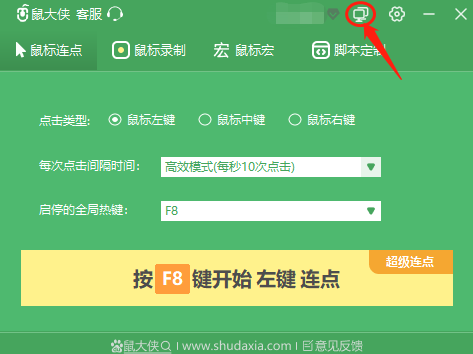
我们打开鼠大侠鼠标连点器,当我们来到主界面,在“登录”按钮和“齿轮”(设置)按钮之间,有个由“两台电脑”组成的图标,它就是多设备管理,我们点击它即可弹出多设备管理框,进行多设备管理。
PC鼠大侠鼠标连点器多设备管理上如何添加设备
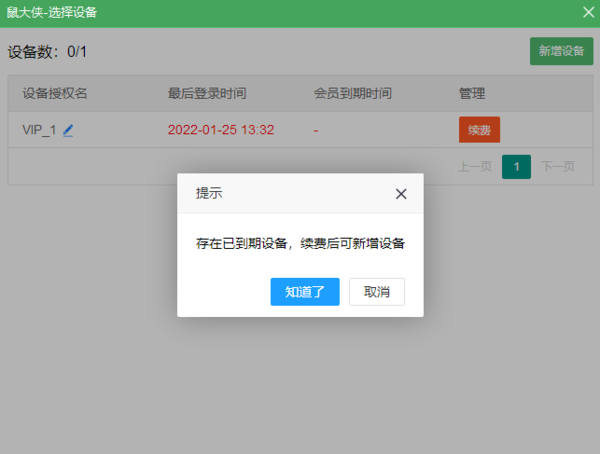
首先,如果我们想在鼠大侠鼠标连点器的多设备管理模块上添加设备,那需要开通鼠大侠的会员才可继续进行。如果我们已拥有会员或成功开通会员,那么根据鼠大侠的提示,完成后续的添加设备操作即可。
鼠大侠的多设备管理除了添加设备还能作甚
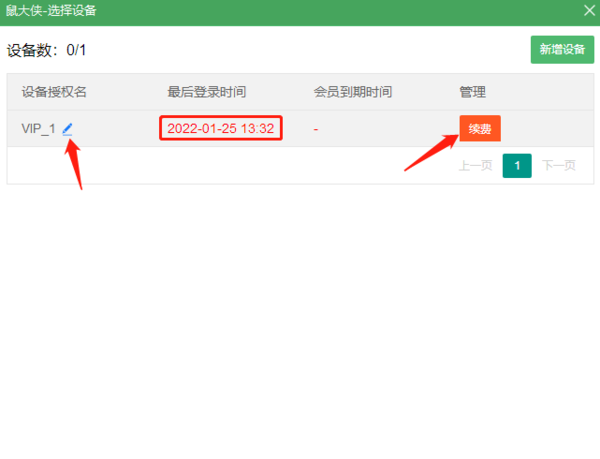
我们接着研究鼠大侠鼠标连点器的多设备管理界面。可以看到有如下内容供我们操作/查看:
1、设备重命名。倘若我们已经在鼠大侠的多设备管理上,添加了许多设备,可能比较混乱;但如果我们对每部设备都进行重命名,这样会很好分辨自己的设备,在今后进行操作的时候也不会混乱。
2、查看日期。我们在多设备管理上,可以查看这些设备的最后登录日期、会员到期日期。一方面,这些信息可以帮助我们辨别对应的设备,另一方面,我们也好根据会员到期日的远近,好及时进行会员续费的操作。
3、会员续费。在每部设备的后面都有“续费”按钮,在这里,我们需要为哪台设备进行续费,就为哪台设备续费,操作上也是非常轻松简便。



















